windows7系统自定义修改鼠标指针样式的技巧分享给大家,总是对着Windows7系统白色鼠标指针进行操作,看久了是否会觉得鼠标样式太过单调,很多用户为追求个性化设计安装主题和鼠标指针,但是win7系统如何自定义修改鼠标指针样式呢?很多用户不知道操作方法。现在为大家讲解设置鼠标指针样式的方法,有兴趣的用户可以参考操作下。
1、右键点击桌面空白位置处,然后选择“个性化”,打开个性化设置窗口;
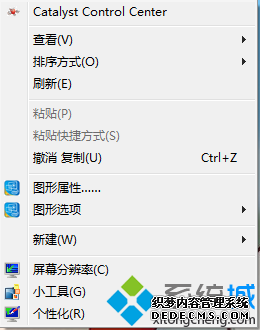
2、在控制面板上,点击左侧窗格中的“更改鼠标指针”;
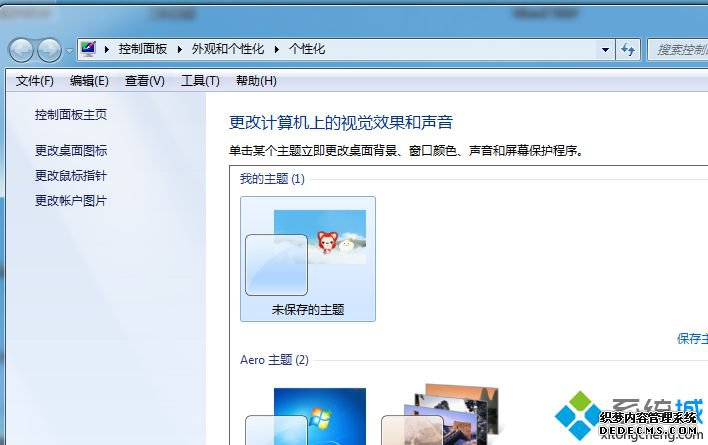
3、然后在打开的鼠标属性窗口界面上切换至“指针”选项卡中,在自定义项下双击“正常选择”;
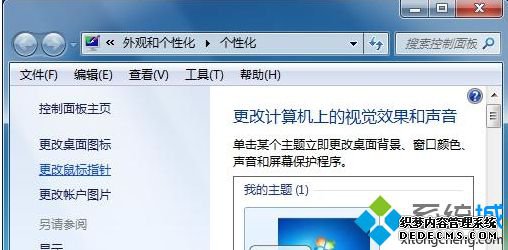
4、在浏览窗口上,选择已经下载的“鼠标美化素材文件”,并在路径处选择对应的图标;
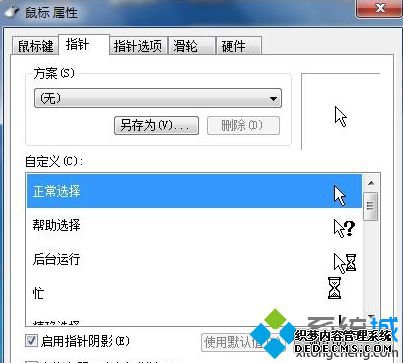
5、选择完鼠标样式后,再另存为就可以保存当前鼠标样式;
6、在鼠标指针选项卡下,取消勾选“允许主题更改鼠标指针”项。
按照上面方法操作就可以成功修改鼠标指针样式了,大家可以 根据个人喜好进行修改设置,心动的用户一起看看操作方法。
------相关信息------



